Wie man die neue Multi-Monitor-Taskleiste in Windows 8 oder 10 optimiert

Seit Jahren haben sich die Benutzer gefragt, warum Microsoft die Taskleiste nicht auf mehrere Monitore anpassbar und nutzbar machen würde. Glücklicherweise enthalten Windows 8 und 10 eine neue Funktion, die es viel besser macht. Hier ist ein kurzer Blick auf diejenigen, die sie noch nicht gesehen haben.
Die neue Taskleiste in Windows 8 (und Windows 10) umfasst schließlich mehrere Monitore und kann so angepasst werden, dass die Taskleisten-Schaltflächen auf jedem Monitor die Schaltflächen für Windows sind Öffnen Sie auf diesem Monitor. Sie können auch beide Taskleisten so einrichten, dass alle Fenster angezeigt werden, wenn Sie dies wünschen.
Multi-Monitor-Taskleiste optimieren
Um auf die neuen Einstellungen zuzugreifen, klicken Sie mit der rechten Maustaste auf die Taskleiste und wählen Eigenschaften. Dort sehen Sie den Bereich "Mehrere Anzeigen" am unteren Rand des Dialogfelds, in dem Sie schnell das Kontrollkästchen zum Aktivieren oder Deaktivieren der Anzeige der Taskleiste in verschiedenen Anzeigen aktivieren können.
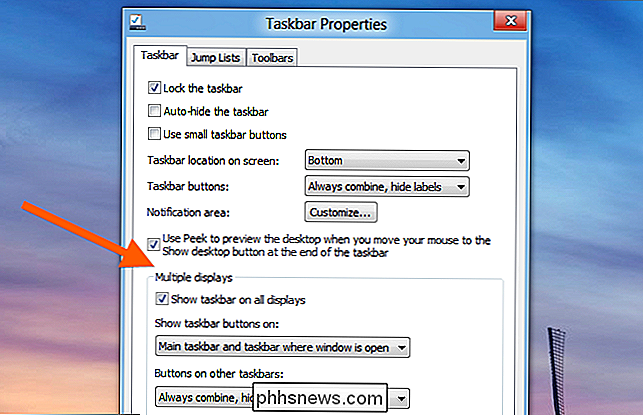
Die Dropdown-Liste "Taskleistenschaltflächen anzeigen an" Hier können Sie auswählen, wo die Schaltflächen angezeigt werden. Der Screenshot am Anfang dieses Artikels stammt beispielsweise aus der primären Taskleiste, und dieser stammt aus der Taskleiste auf dem zweiten Monitor:

Möchten Sie größere Taskleistenschaltflächen auf dem zweiten Monitor erstellen? Sie können auch die Einstellung "Schaltflächen in anderen Taskleisten" ändern.

Es ist alles sehr einfach und Sie sind wahrscheinlich schon darauf gestoßen, wenn Sie mehr als ein paar Minuten in Windows 8 oder 10 verbracht haben ... aber für diejenigen, die nicht, es ist schön zu wissen, dass Windows uns endlich eine Multi-Monitor-Taskleiste gibt.

So richten Sie Dual-Monitore in Windows ein
Die Einrichtung von Dual-Monitoren war früher eine teure und komplizierte Aufgabe, aber dank der billigen Grafikkarten und der billigen Monitore kann so gut wie jeder moderne Computer heutzutage zwei Monitore unterstützen.Darüber hinaus unterstützen die neuesten Windows-Versionen viele Funktionen, die Sie bisher nur mit der Dual-Monitor-Software von Drittanbietern erhalten konnten. Zu

So verwenden Sie Siri zum Suchen Ihrer Fotos nach Datum oder Ort
Apples Fotos App ist ein ziemlich solides Angebot, aber wenn Sie viele Fotos mit Ihrem iPhone machen, wissen Sie, dass es möglich ist Sie müssen alle Bilder scrollen, um Fotos zu finden, die Sie an einem bestimmten Ort oder zu einem bestimmten Datum aufgenommen haben. Unter all den anderen nützlichen Dingen, mit denen Siri Ihnen helfen kann, kann sie auch dazu beitragen, das Finden von Fotos zu erleichtern.



